云解决方案提供商计划
本文介绍如何配置要在云解决方案提供商 (CSP) 计划中提供的产品/服务。 除了通过商业市场在线商店发布产品/服务以外,还可以通过 CSP 计划,向该计划所服务的数百万符合条件的 Microsoft 客户销售产品/服务。
可以按照“选择加入”的原则配置要在 CSP 计划中提供的新的或现有的产品/服务,以允许 CSP 合作伙伴销售你的产品并为客户创建捆绑式解决方案。
发布者负责向最终客户提供中断后修复支持,并提供一个机制来让 CSP 计划中的合作伙伴和/或客户与你联系以获得支持。 最佳做法是向 CSP 计划中的合作伙伴提供用户文档、培训和服务运行状况/服务中断通知(如适用),以便 CSP 计划中的合作伙伴能够处理来自客户的第 1 层支持请求。
可以选择让 CSP 计划中的合作伙伴销售以下产品/服务:
- 软件即服务 (SaaS) 事务产品/服务
- 虚拟机 (VM)
- 解决方案模板
- 托管应用程序
- Dynamics 365 Business Central 产品/服务(新增)
注意
默认情况下,可以选择让 CSP 计划中的合作伙伴销售“容器”和“自带许可证”(BYOL) VM 计划。
如何配置产品/服务
在合作伙伴中心创建产品/服务时,配置 CSP 计划选择加入设置。
在合作伙伴中心选择加入
选择加入体验位于“CSP 经销商受众”模块下:

从三个选项中进行选择:
- CSP 计划中的任何合作伙伴。
- 我选择的 CSP 计划中的特定合作伙伴。
- 不包括 CSP 计划中的任何合作伙伴。
选项 1:CSP 计划中的任何合作伙伴
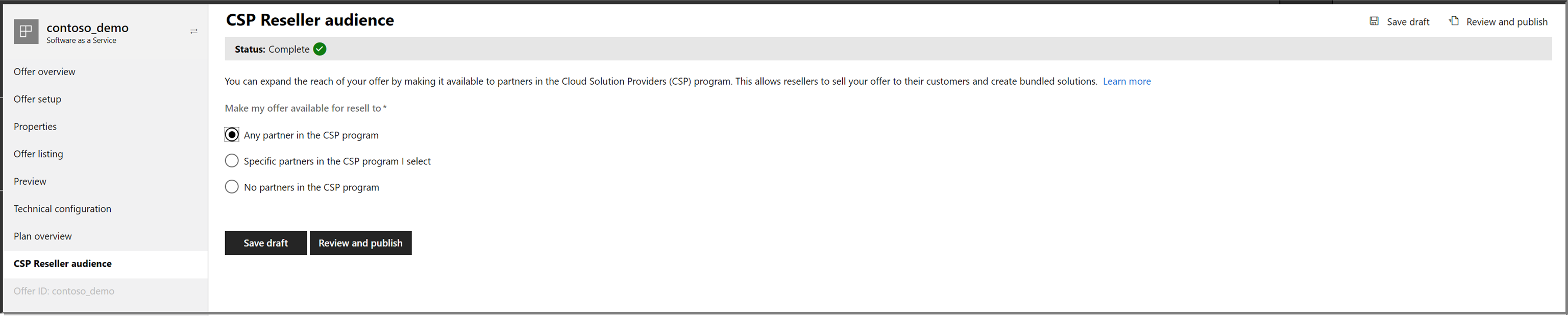
如果选择此选项,CSP 计划中的所有合作伙伴都有资格向其客户转售你的产品/服务。
选项 2:我选择的 CSP 计划中的特定合作伙伴
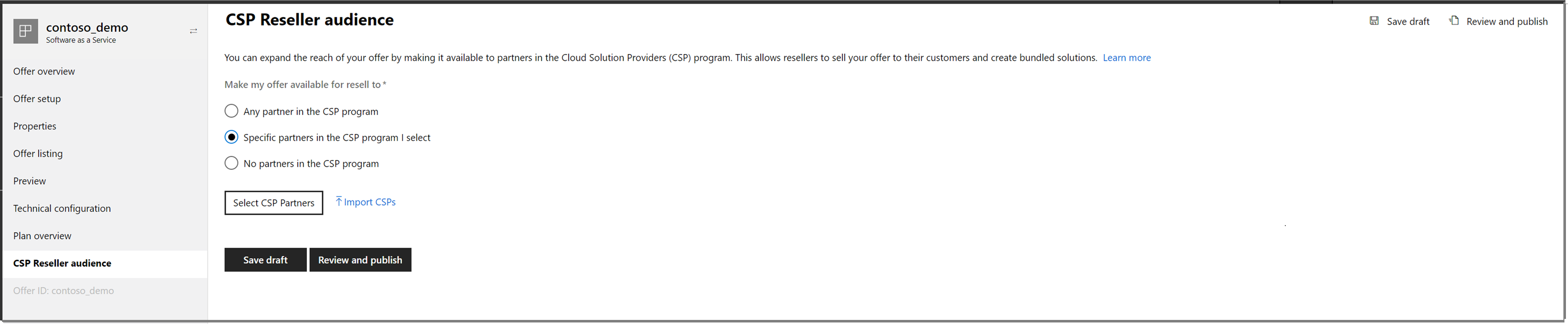
如果选择此选项,需要指定 CSP 计划中有资格转售你的产品/服务的合作伙伴并向其授权。
若要授权合作伙伴,请选择“ 选择 CSP 合作伙伴 ”,此时会显示一个菜单,用于按合作伙伴名称或 CSP Microsoft Entra 租户 ID 进行搜索。
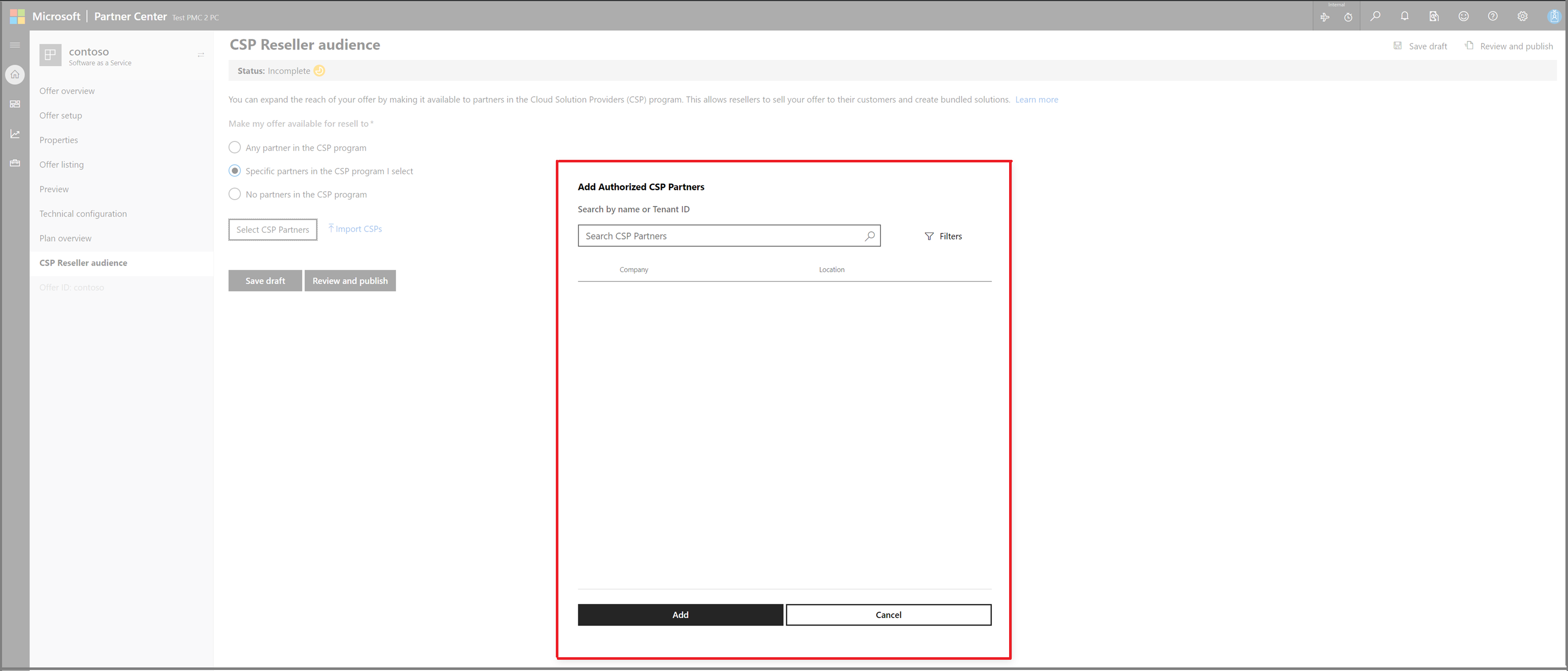
可以应用搜索筛选器,例如“国家/地区”、“资质”或“技能”。
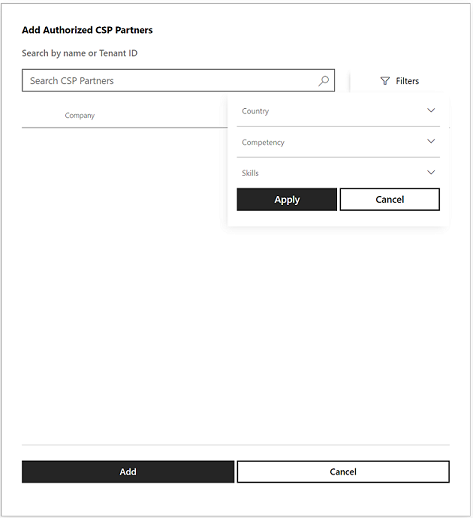
选择合作伙伴列表后,选择“ 添加”。
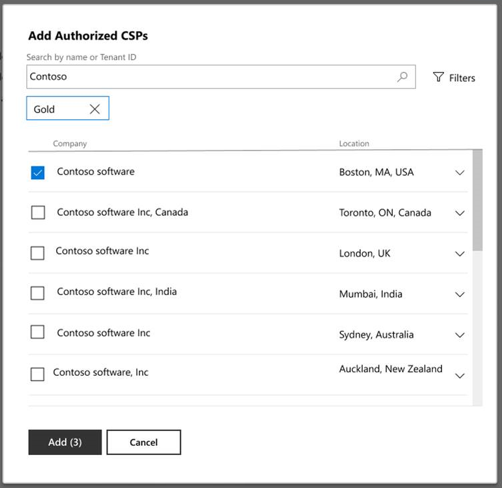
“CSP 经销商受众”页上会显示一个表格,其中列出了所选的合作伙伴。
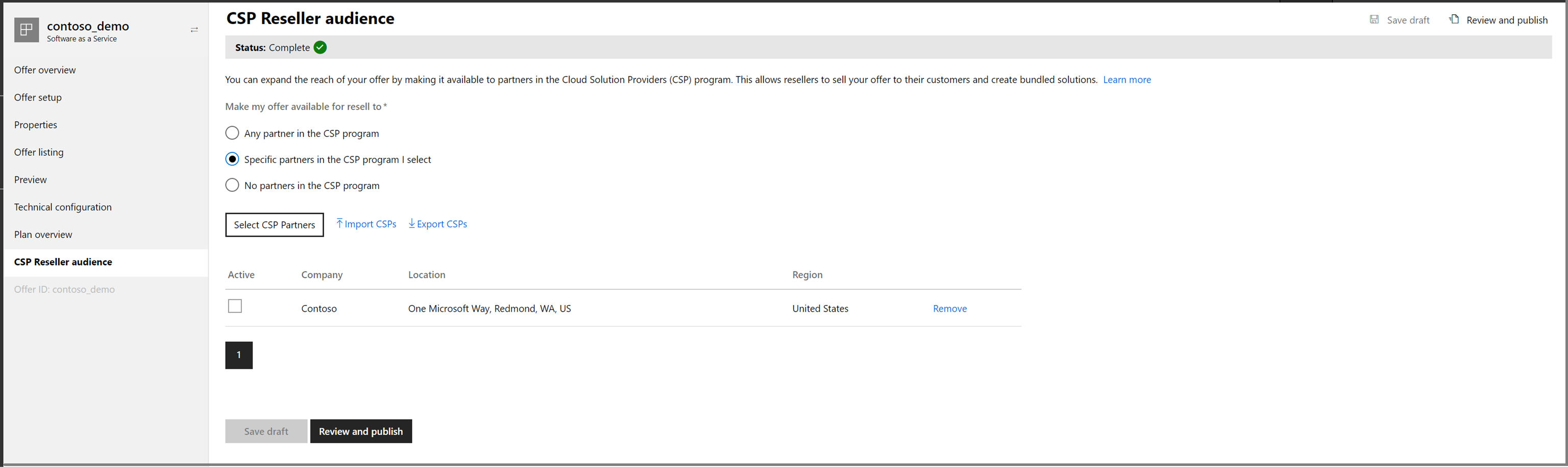
选择“保存草稿”以注册更改。
如果此产品/服务未发布,可以发布产品/服务,使其可供所选合作伙伴使用。
注意
如果在给定的区域为 CSP 计划中的某家合作伙伴授权,则该合作伙伴可以向属于该特定区域的任何客户销售该产品/服务。 有关不同区域中 CSP 产品/服务的分类方式的详细信息,请参阅云解决方案提供商计划区域市场和货币。
如果要更新已发布产品/服务的 CSP 列表,请添加合作伙伴并选择“ 同步 CSP 受众”。
如果某个产品/服务已有一个已授权合作伙伴列表,而你想要对另一个产品/服务使用同一列表,请使用“导入/导出”。 导航到具有 CSP 列表的产品/服务,选择“导出 CSP”。 该功能将制作一个可导入到另一产品/服务的 .csv 文件。
选项 3:不包括 CSP 计划中的任何合作伙伴

选择此选项表示你选择让产品/服务退出 CSP 计划。 随时可以更改此选择。
对 CSP 计划中的合作伙伴取消授权
如果你在 CSP 计划中授权了合作伙伴,并且该合作伙伴已经将产品转售给其客户,则不允许你对该合作伙伴取消授权。
如果 CSP 计划中的合作伙伴未向其客户销售你的产品,而你想要在发布产品/服务后删除 CSP,请参考以下说明:
转到“支持请求”页。 前几个下拉菜单已自动填写。
注意
请不要更改预先填充的下拉菜单选择内容。
对于“选择产品版本”,请选择“Live 产品/服务管理”。
对于“选择最适当地描述了问题的类别”,请选择引用你的产品/服务的类别。
对于“选择最适当地描述了问题的问题”,请选择“更新现有产品/服务”。
选择“下一步”转到“问题详细信息页”,在其中输入有关问题的更多详细信息。
使用“取消 CSP 授权”作为问题标题,并填写剩余的必填部分。
在选项之间导航
使用此部分可在三个 CSP 经销商选项之间导航。
从选项 1 导航:CSP 计划中的任何合作伙伴
如果产品/服务当前 为选项 1:CSP 计划 中的任何合作伙伴,并且想要导航到其他两个选项之一,请使用以下说明创建请求:
转到“支持请求”页。 前几个下拉菜单已自动填写。
注意
请不要更改预先填充的下拉菜单选择内容。
对于“选择产品版本”,请选择“Live 产品/服务管理”。
对于“选择最适当地描述了问题的类别”,请选择引用你的产品/服务的类别。
对于“选择最适当地描述了问题的问题”,请选择“更新现有产品/服务”。
选择“下一步”转到“问题详细信息页”,在其中输入有关问题的更多详细信息。
使用“取消 CSP 授权”作为问题标题,并填写剩余的必填部分。
注意
如果你要尝试导航到选项 2,而 CSP 计划中的合作伙伴已向其客户转售产品/服务,则默认情况下,该合作伙伴已包含在你的已授权合作伙伴列表中。
从选项 2 导航:我选择的 CSP 计划中的特定合作伙伴
如果你的产品/服务当前 为选项 2:我选择 的 CSP 计划中的特定合作伙伴,并且你想要导航到 选项 1:CSP 计划中的任何合作伙伴,请使用以下说明创建请求:
转到“支持请求”页。 前几个下拉菜单已自动填写。
注意
请不要更改预先填充的下拉菜单选择内容。
对于“选择产品版本”,请选择“Live 产品/服务管理”。
对于“选择最适当地描述了问题的类别”,请选择引用你的产品/服务的类别。
对于“选择最适当地描述了问题的问题”,请选择“更新现有产品/服务”。
选择“下一步”转到“问题详细信息页”,在其中输入有关问题的更多详细信息。
使用“取消 CSP 授权”作为问题标题,并填写剩余的必填部分。
如果你的产品/服务当前 为选项 2:我选择 的 CSP 计划中的特定合作伙伴,并且你希望导航到 选项 3:CSP 计划中没有合作伙伴,则只有在之前授权的 CSP 计划中合作伙伴尚未将产品/服务转售给最终客户时,才能导航到该选项。 参考以下说明来创建请求:
转到“支持请求”页。 前几个下拉菜单已自动填写。
注意
请不要更改预先填充的下拉菜单选择内容。
对于“选择产品版本”,请选择“Live 产品/服务管理”。
对于“选择最适当地描述了问题的类别”,请选择引用你的产品/服务的类别。
对于“选择最适当地描述了问题的问题”,请选择“更新现有产品/服务”。
选择“下一步”转到“问题详细信息页”,在其中输入有关问题的更多详细信息。
使用“取消 CSP 授权”作为问题标题,并填写剩余的必填部分。
从选项 3 导航:CSP 计划中没有合作伙伴
如果产品/服务当前 为选项 3:CSP 计划中没有合作伙伴,可以随时导航到其他两个选项之一。
与 CSP 计划中的合作伙伴共享销售和支持材料
为了帮助云解决方案提供商计划中的合作伙伴最有效地演示你的产品/服务以及与你的组织接洽,必须提交可供经销商使用的销售和支持材料。 这些资源不会向在线商店中的客户公开。
合作伙伴中心 CSP 渠道
如果选择加入合作伙伴中心的 CSP 渠道,发布者必须输入 URL,该 URL 托管产品/服务列表模块下的相关营销材料和渠道联系信息。

后续步骤
反馈
即将发布:在整个 2024 年,我们将逐步淘汰作为内容反馈机制的“GitHub 问题”,并将其取代为新的反馈系统。 有关详细信息,请参阅:https://aka.ms/ContentUserFeedback。
提交和查看相关反馈